
オンライン英会話レッスンで学習した内容をしっかり定着させるためには「予習・復習」が欠かせません。QQ English のレッスンツールではレッスン前の“予習機能”、レッスン後の“レッスン録画”と”チャット履歴”が残りますので、これらの機能を活用することで効率的に学習することが出来ます。
レッスン前に学ぶ内容を確認しておくだけで、レッスンがより理解しやすくなり、楽しさも変わってきます。予習機能では単語/センテンス等の確認(日本語⇔英語)や単語の発音も確認できるため、正しい発音を身につけることもでき、英語力の向上につながります。レッスンにも自信を持って臨めるようになります。
レッスン中に教師から受けた文法や発音の修正事項、アドバイスを思い出しながら振り返ることで、学んだ単語や英語表現の定着に加えて「自分がよく間違える発音・文法」を認識することが出来ます。メタ認知力を高めることで、より高い目標の設定やそれを達成する力を引き上げることが出来るようになります。
また、QQキッズをご利用のお客様におかれましては、お子様のレッスン内容を後から振り返ることが出来ます。教師との会話内容、お子様の反応を見ながら、語彙の定着やコミュニケーション状態をご確認いただき、お子様と一緒に振り返ってみてください。
*重要*
レッスン録画機能は、PCでは“Google Chrome”、スマートフォンやタブレットでは“iOS・Android”アプリに対応しております。アプリをご利用の場合は最新版にアップグレードしてからご利用ください。
①マイページより、マイレッスン > 現在の予約 > 「予習する」より確認が可能です。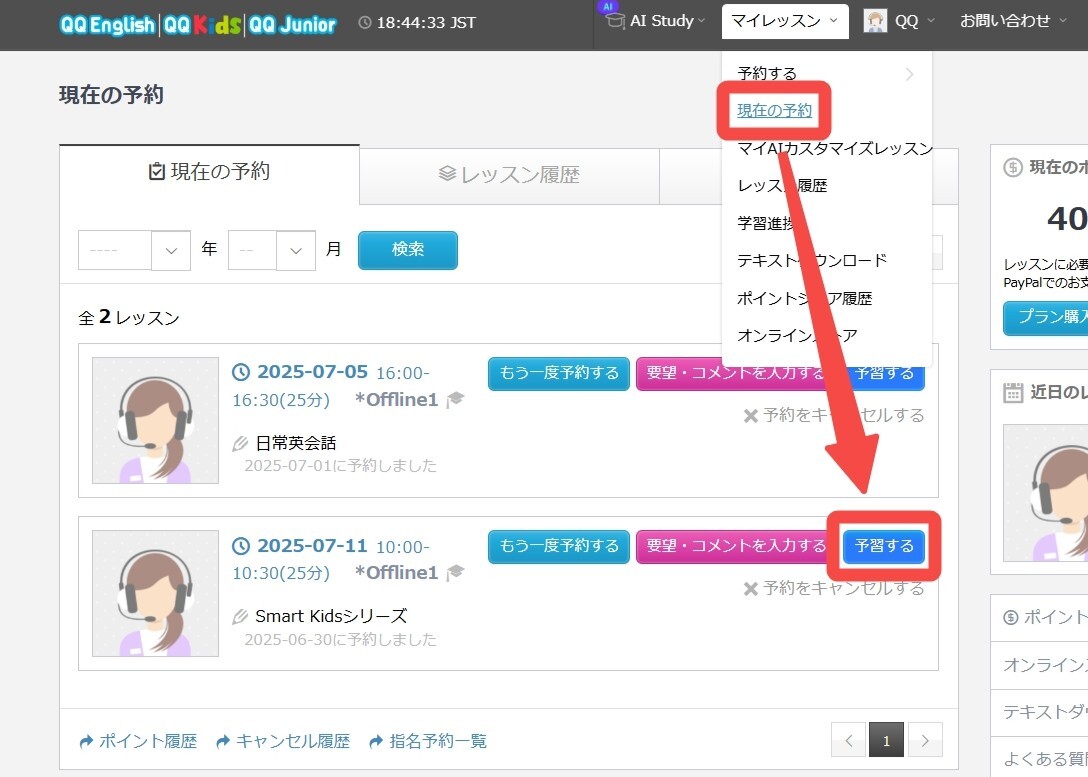
※カレンダーからも予約されたレッスンをクリックすると「予習する」ボタンが見られます。
②「予習する」より次のページへ進むと予習一覧が表示されます。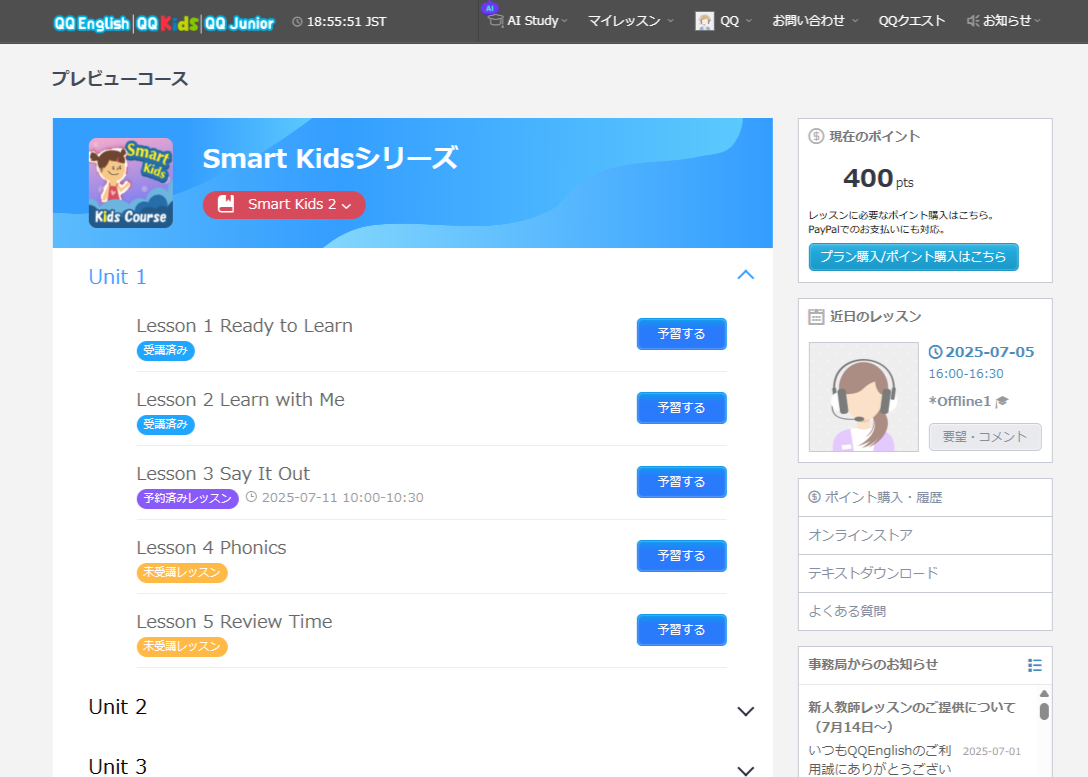
③「予習する」ボタンより次のページへ進むと各コースの予習内容が表示されます。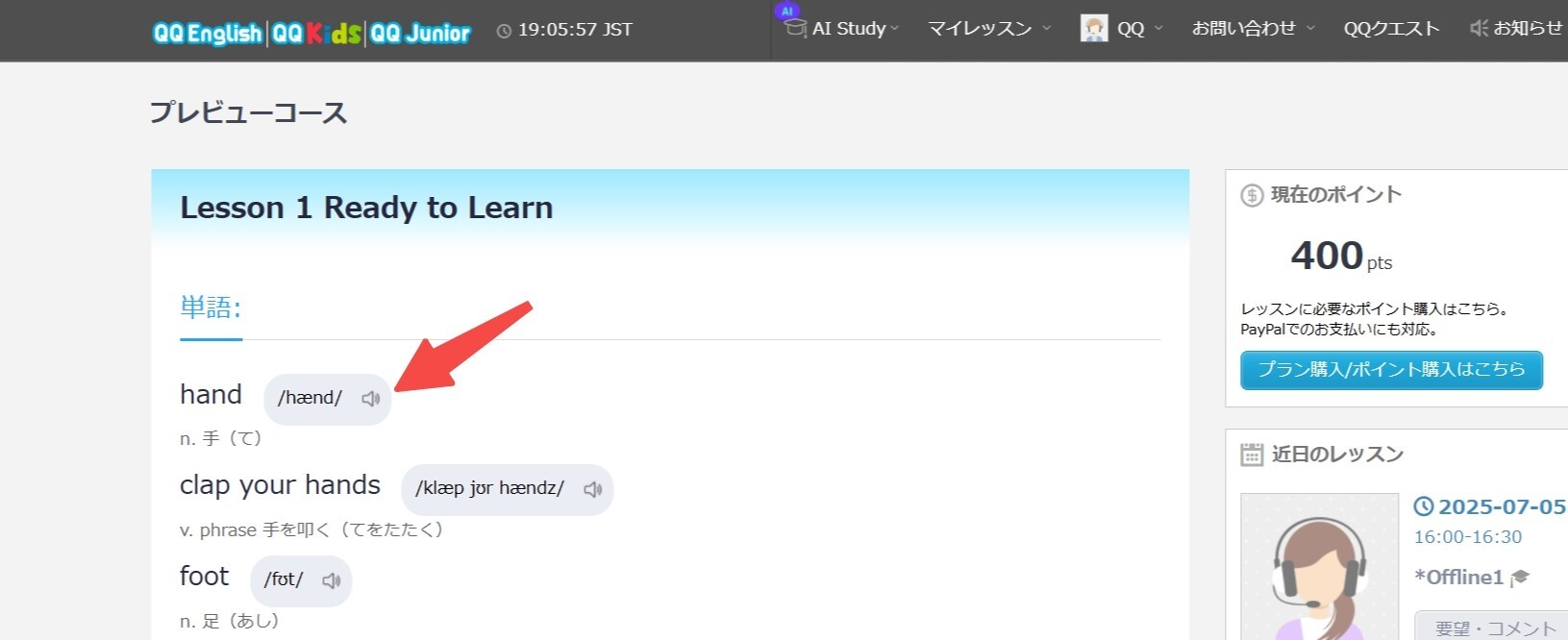
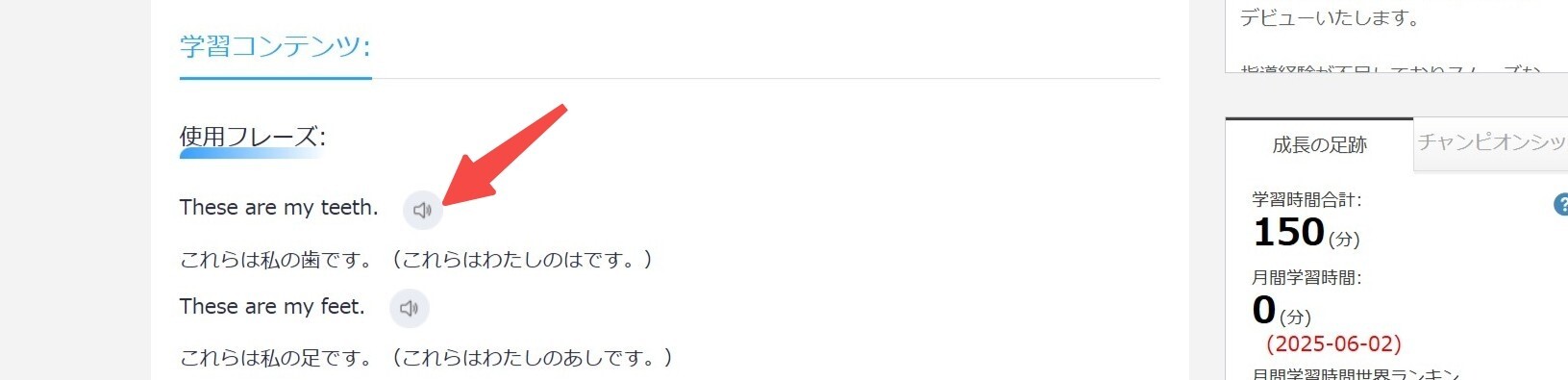
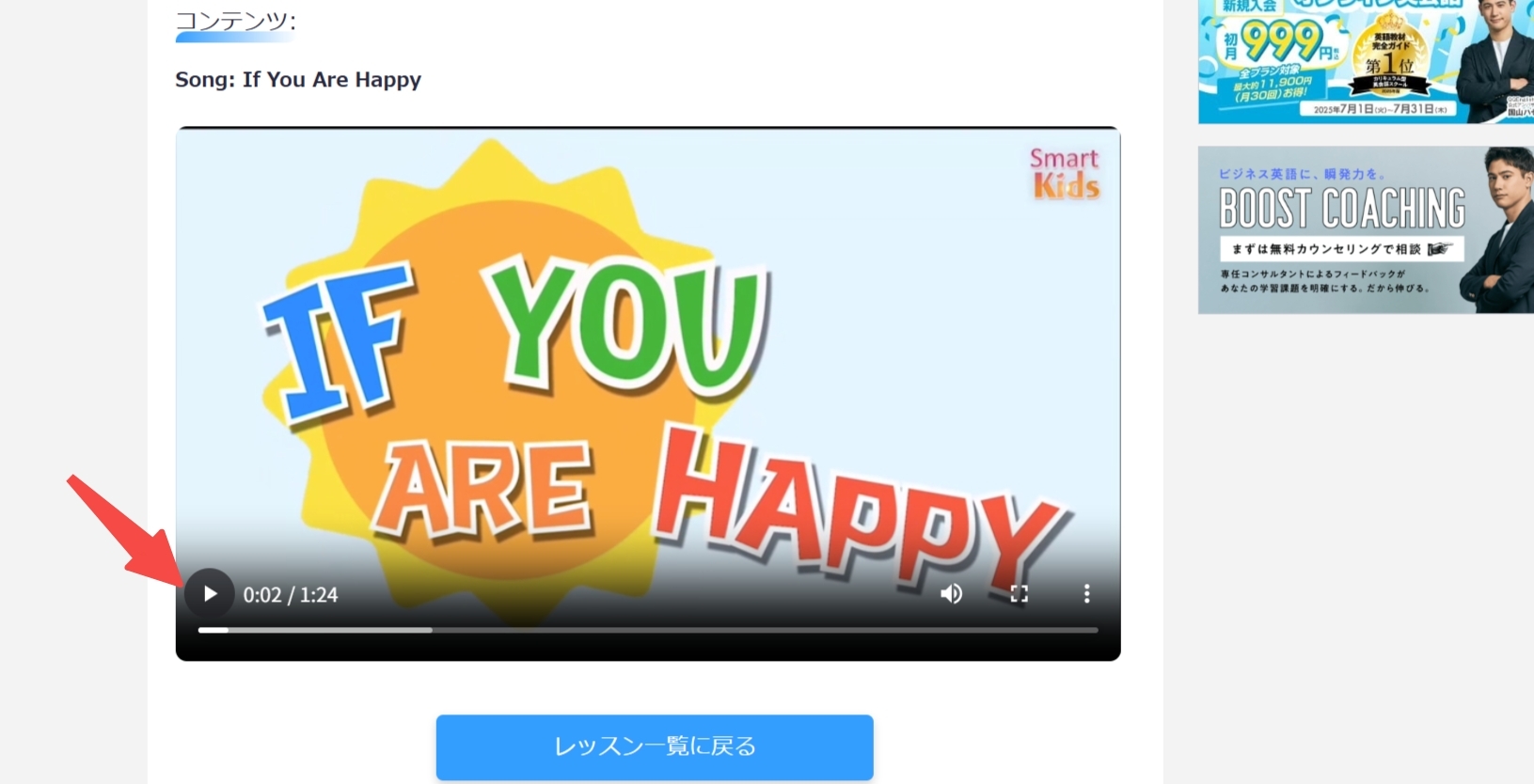
①ホーム画面 > 未開始レッスン > 「予習する」より確認が可能です。
※アプリの更新を行った後にお試しください。
②「予習する」より次のページへ進むと各コースの予習内容が表示されます。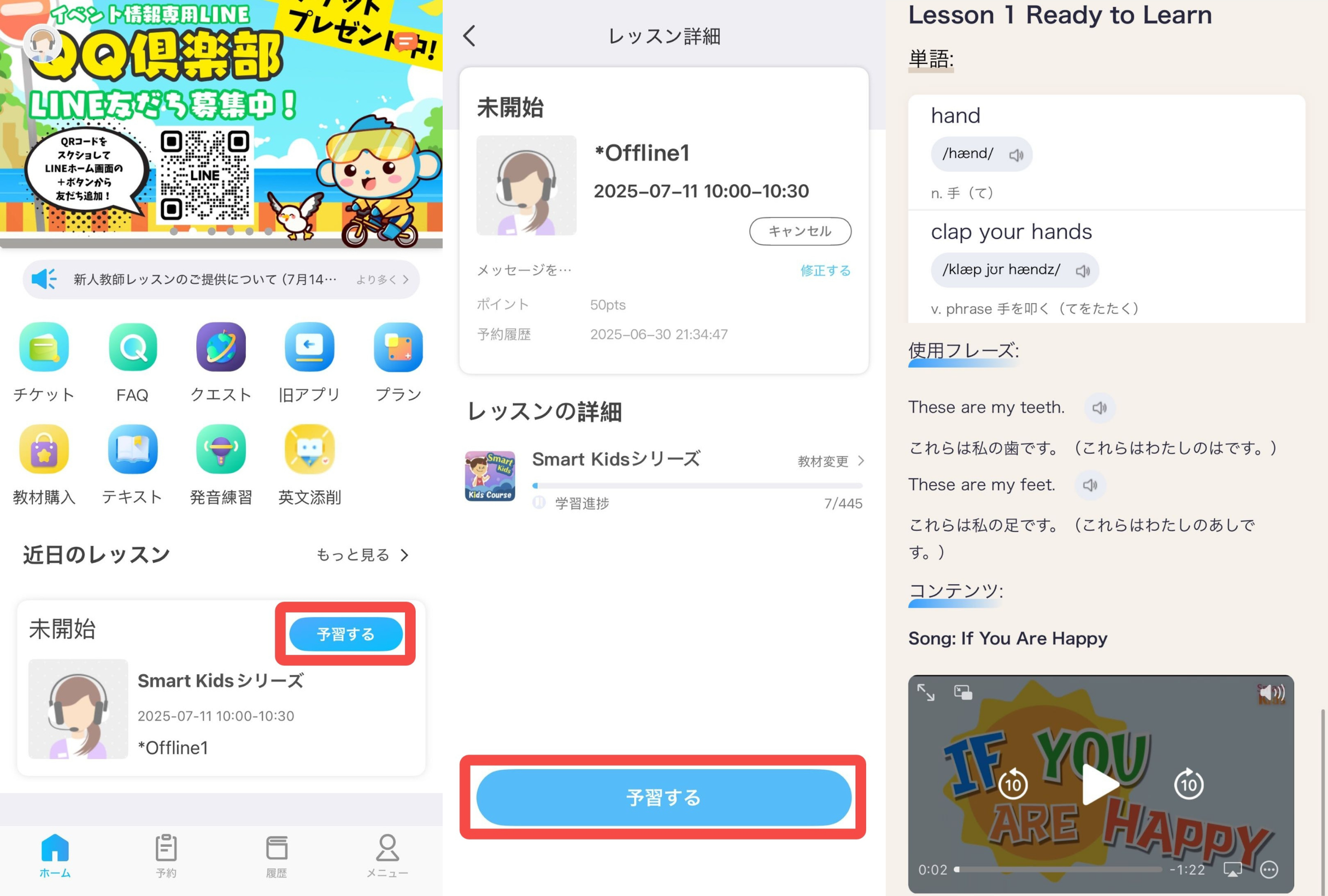
※予習機能に関するご注意
予習の範囲は学習中のBOOKが反映されます。
同カリキュラムでBOOKを変更した場合、変更後のレッスンが完了しますと予習範囲も変更後のBOOKへ変更されます。
例)
1. 次回レッスンより、Smart Kids3からSmart Kids Level-Up3へ進む場合
直近の学習内容がSmart Kids3のため、予約時点での予習範囲は「Smart Kids3」、
レッスンの受講が完了後、予習範囲が「Smart Kids Level-Up3」となります。
2. 次回レッスンより、Smart Kids4からSmart Kids3へ進む場合
直近の学習内容がSmart Kids4のため、予約時点での予習範囲は「Smart Kids4」、
リクエストしたレッスンの受講が完了後、予習範囲が「Smart Kids3」となります。
マイレッスンページ→レッスン履歴を開きます。このページでは、すべての教師とのレッスン履歴が時系列に並べられているので、特定の日の特定のレッスンを選ぶことができます。レッスンを選び「再生」ボタンを押すことで、レッスン録画機能を再生が可能です。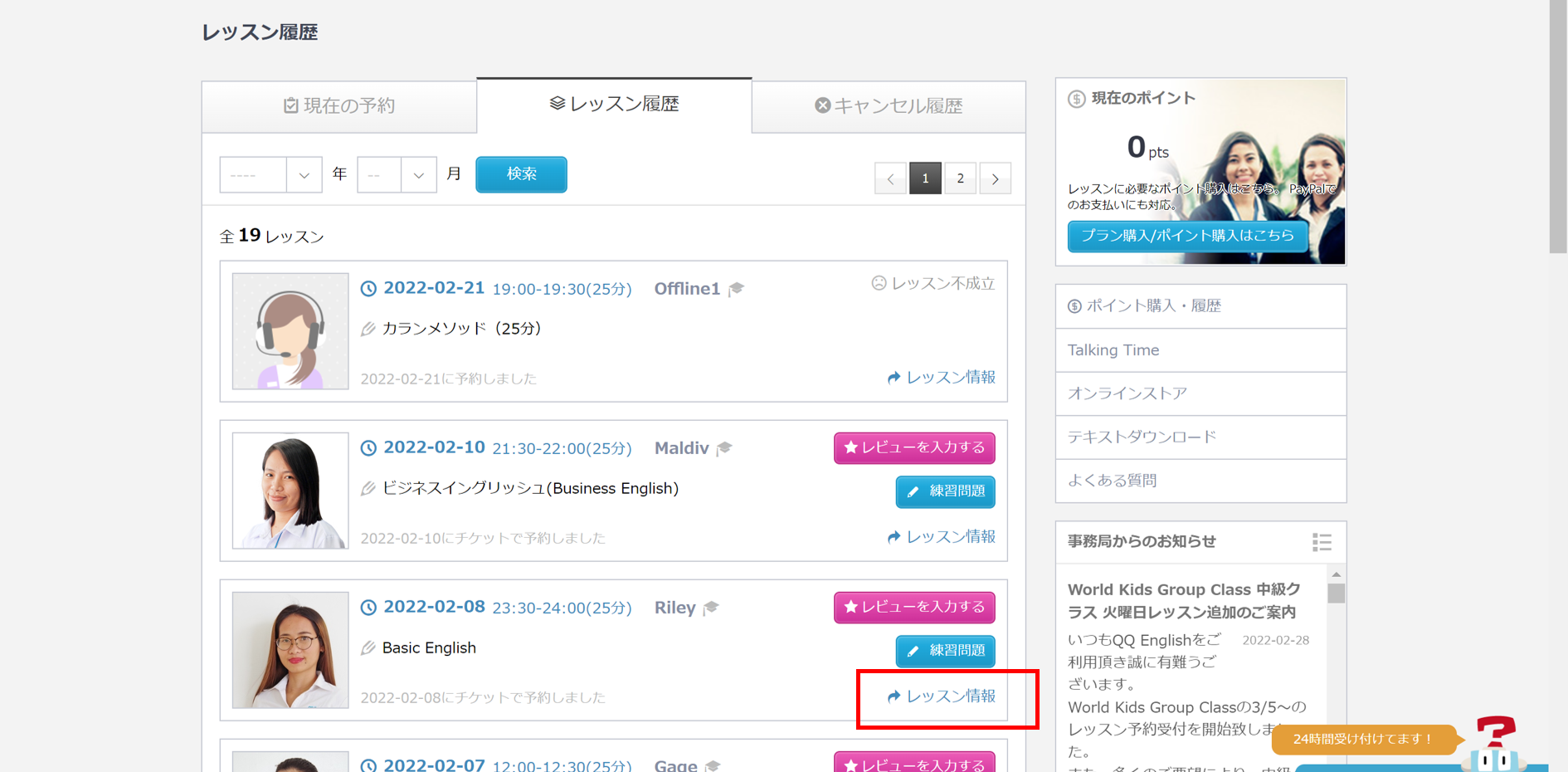
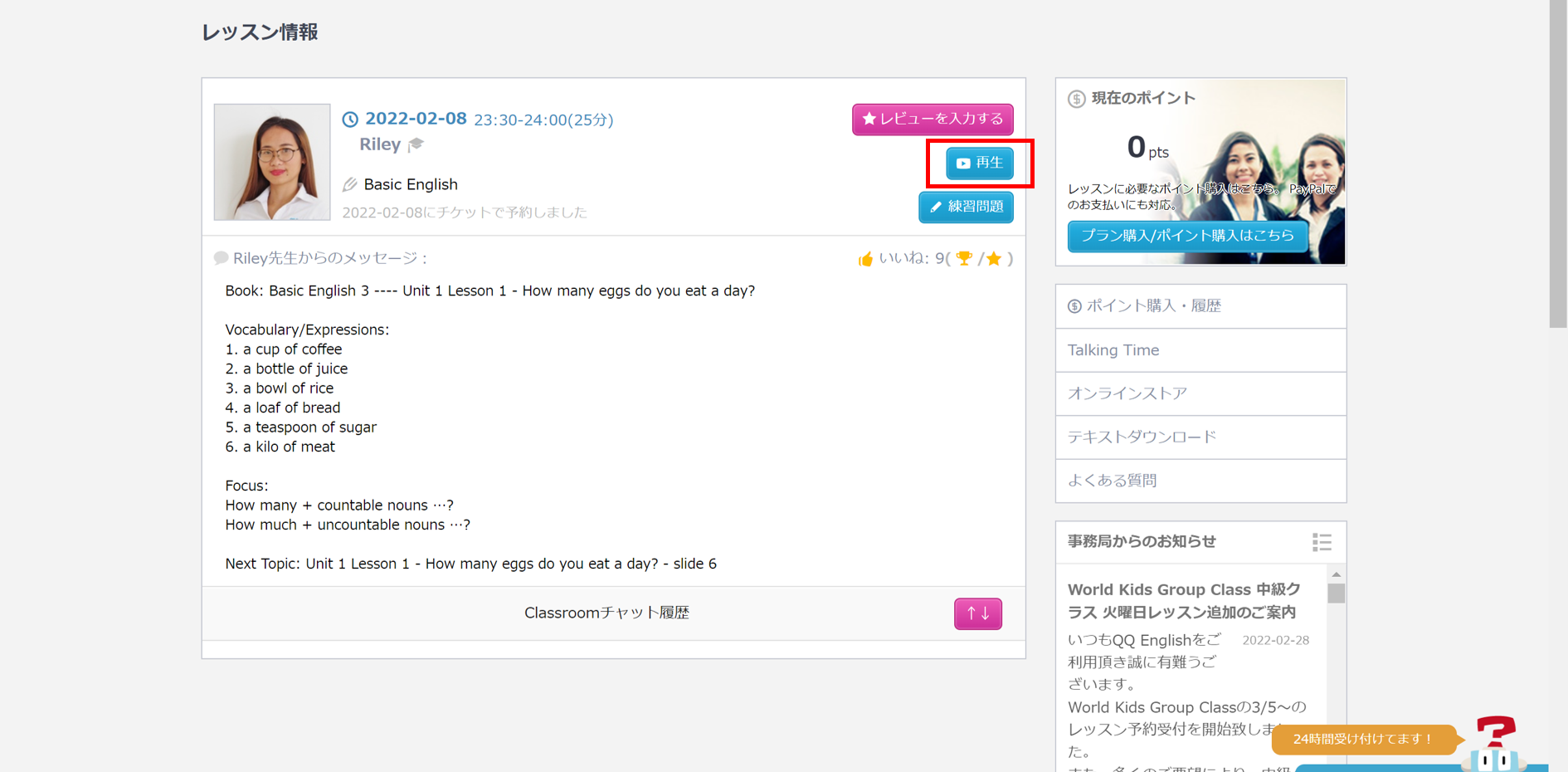
「Classroomチャット履歴」の[↑↓]ボタンを押すことで、レッスン中のチャット履歴を開くことが可能です。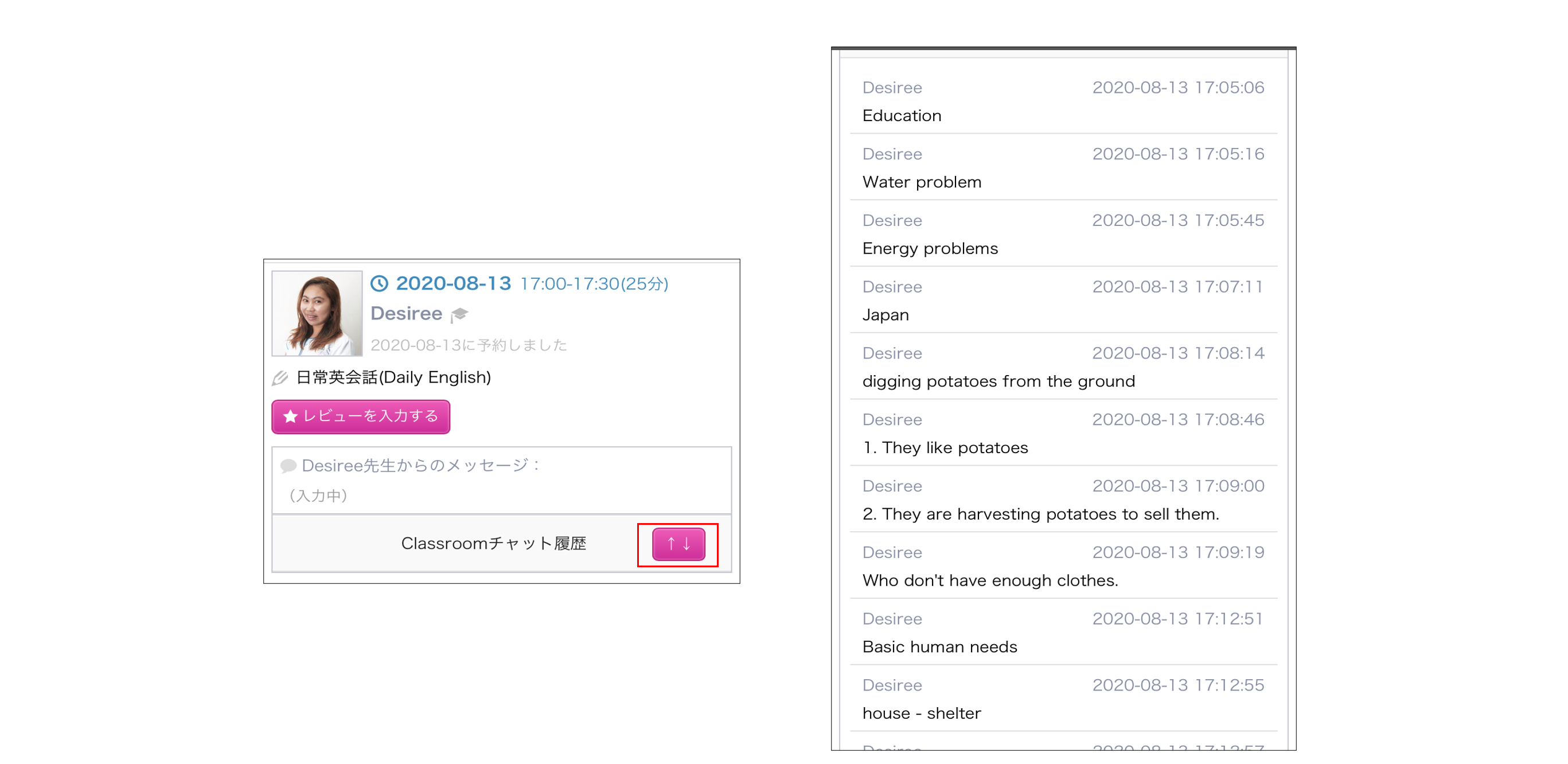
レッスン履歴にレッスン録画機能の履歴を表示させたくない場合、
マイレッスンページ→アカウント設定→「レッスンビデオ録画の許可」で「いいえ」にすることで非表示に切り替えが可能です。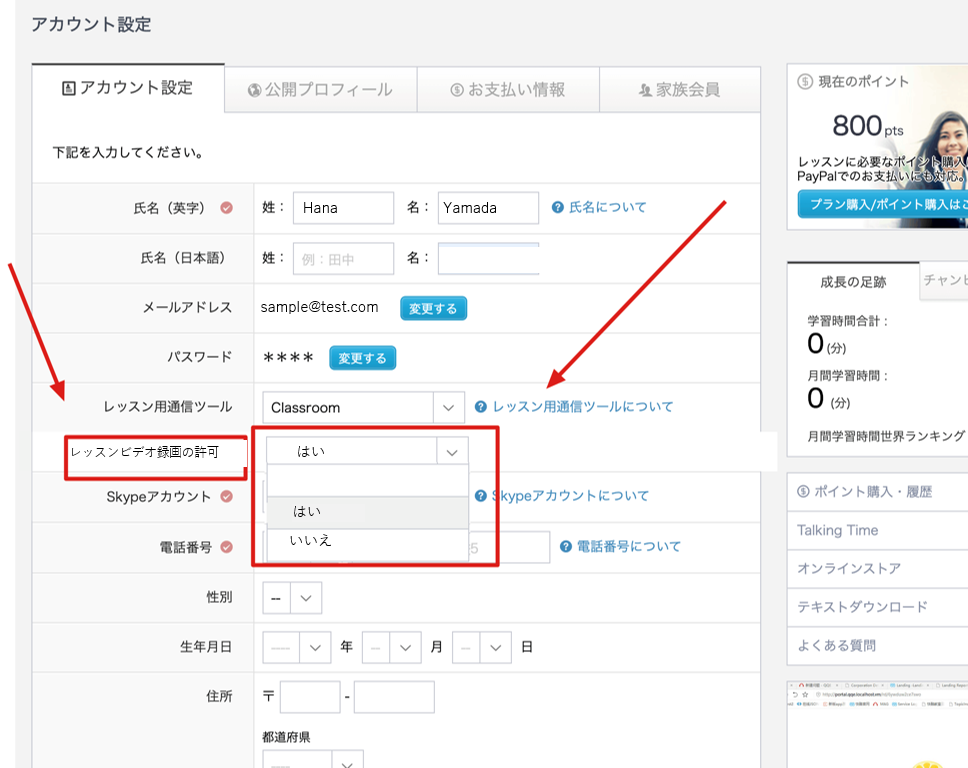
※レッスンチャット履歴確認に関するご注意
無料体験にクレジットカードの登録は必要ありません!
日本人のサポート付き無料体験レッスンはこちら